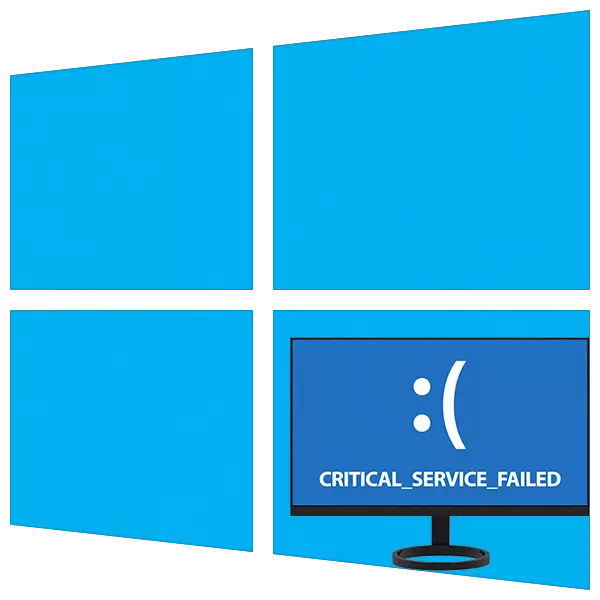
די מערסט פּריקרע ערראָרס ווען ארבעטן מיט ווינדאָוז זענען בסאָדס - "בלו טויט סקרינז". זיי פֿאָרשלאָגן אַז אַ קריטיש דורכפאַל occurred אין די סיסטעם און זייַן ווייַטער נוצן איז אוממעגלעך אָן רעבאָאָטינג אָדער נאָך מאַניפּיאַליישאַנז. הייַנט מיר וועלן אַנאַלייז די וועגן צו ריכטיק איינער פון אַזאַ פּראָבלעמס מיט דעם טיטל "קריטיקאַל_סערוויסע_פאַילעד".
טראָובלעשאָאָטינג "קריטיקאַל_סערוויסע_פאַילעד" טעות
איר קענען ממש זעץ טעקסט אויף אַ בלוי פאַרשטעלן ווי אַ "קריטיש דינסט טעות". עס קען זיין אַ דורכפאַל פון באַדינונגען אָדער דריווערס, ווי געזונט ווי זייער געראַנגל. וסואַללי די פּראָבלעם אַקערז נאָך ינסטאָלינג קיין ווייכווארג אָדער ופּדאַטעס. עס איז אן אנדער סיבה - מאַלפונקטיאָנס מיט אַ סיסטעם שווער דיסק. פון עס און זאָל אָנהייבן קערעקטינג די סיטואַציע.מעטאָד 1: דיסק קאָנטראָלירונג
איינער פון די סיבות פון די פּאַסירונג פון דעם בסאָד קען זיין ערראָרס אויף די שטיוול דיסק. אין סדר צו עלימינירן זיי, קאָנטראָלירן די טשקדסק.עקסע נוצן געבויט אין ווינדאָוז. אויב דער סיסטעם געראטן צו אָפּלאָדירן, דעמאָלט איר קענען רופן דעם געצייַג גלייַך פון די גראַפיקאַל צובינד אָדער די "באַפֿעלן שורה".
לייענען מער: דורכפירן אַ שווער דיסק דיאַגנאָסטיקס אין Windows 10
אין אַ סיטואַציע ווו די אָפּלאָדירן איז ניט מעגלעך, איר זאָל נוצן די אָפּזוך סוויווע דורך פליסנדיק די "קאַמאַנד ליין" אין עס. דעם מעניו וועט עפענען נאָך די בלוי פאַרשטעלן מיט אינפֿאָרמאַציע דיסאַפּירז.
- גיט די "אַוואַנסירטע פּאַראַמעטערס" קנעפּל.

- מיר גיין צו די "טראָובלעשאָאָטינג" אָפּטיילונג.

- דאָ איר אויך עפענען אַ בלאָק מיט "אַפּשאַנאַל פּאַראַמעטערס".

- עפֿן די "באַפֿעלן שורה".
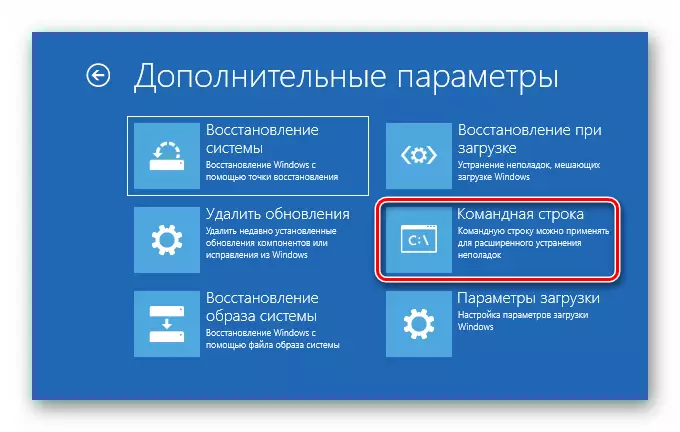
- לויפן די שטאַרצבאַלקן דיסק נוצן דורך די באַפֿעל
DiskPart.
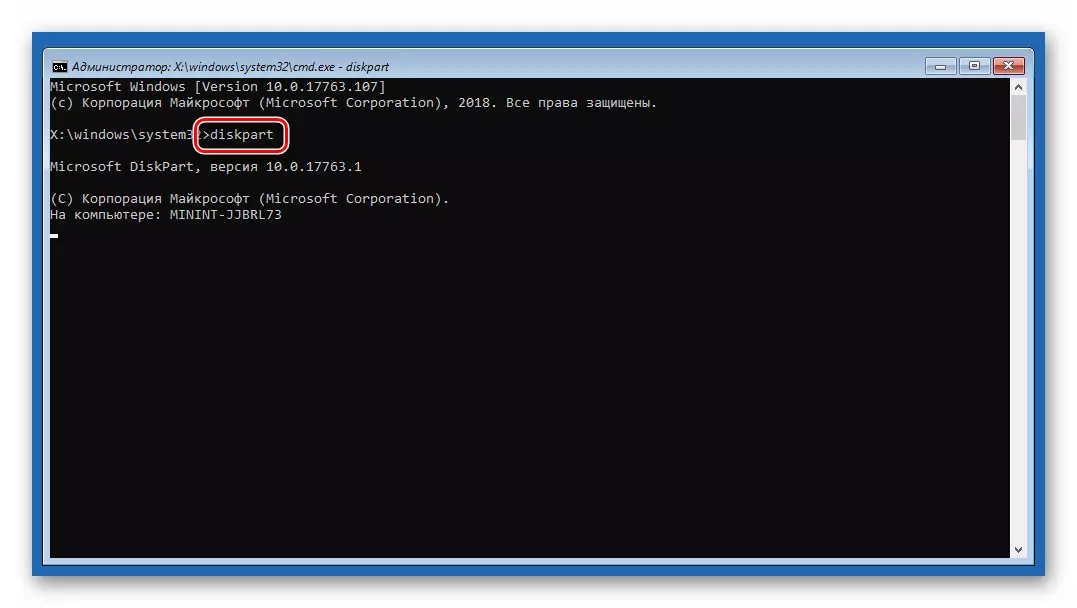
- מיר פרעגן איר צו ווייַזן אונדז אַ רשימה פון אַלע סעקשאַנז אויף דיסקס אין די סיסטעם.
ליס חלק.
מיר זענען קוקן פֿאַר אַ סיסטעם דיסק. זינט די נוצן רובֿ אָפֿט ענדערונגען די בריוו פון די באַנד, עס איז מעגלעך צו באַשטימען די געבעטן איינער דורך גרייס. אין אונדזער בייַשפּיל, דעם איז "ד:".

- גאַנץ דעם אַרבעט דיסקפּאַרט.
אַרויסגאַנג
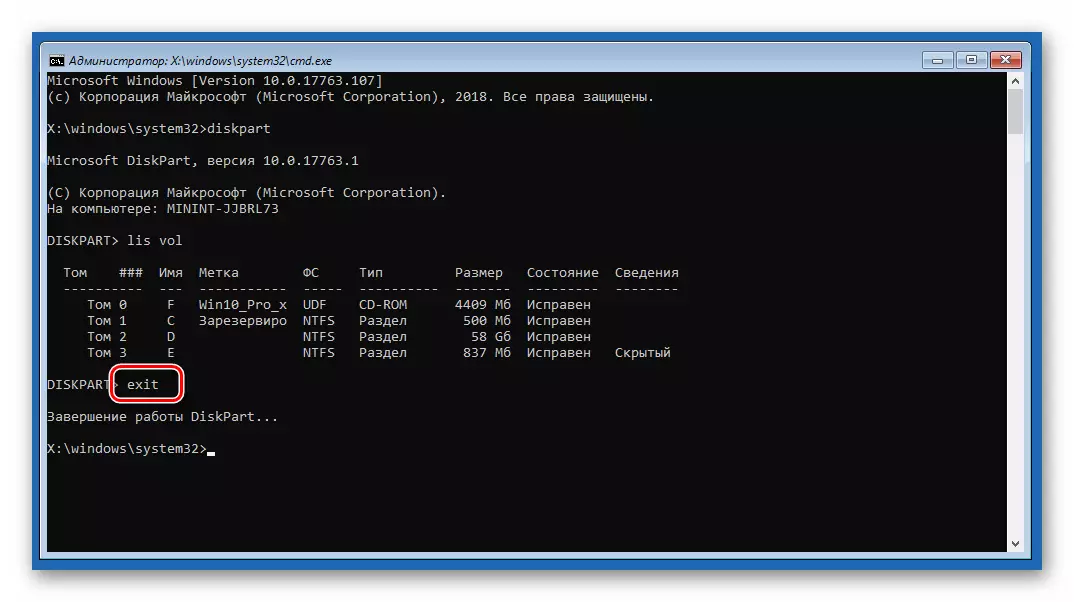
- איצט לויפן די טשעק און ריכטיק ערראָרס מיט די קאָראַספּאַנדינג באַפֿעל מיט צוויי טענות.
Chksdk d: / f / r
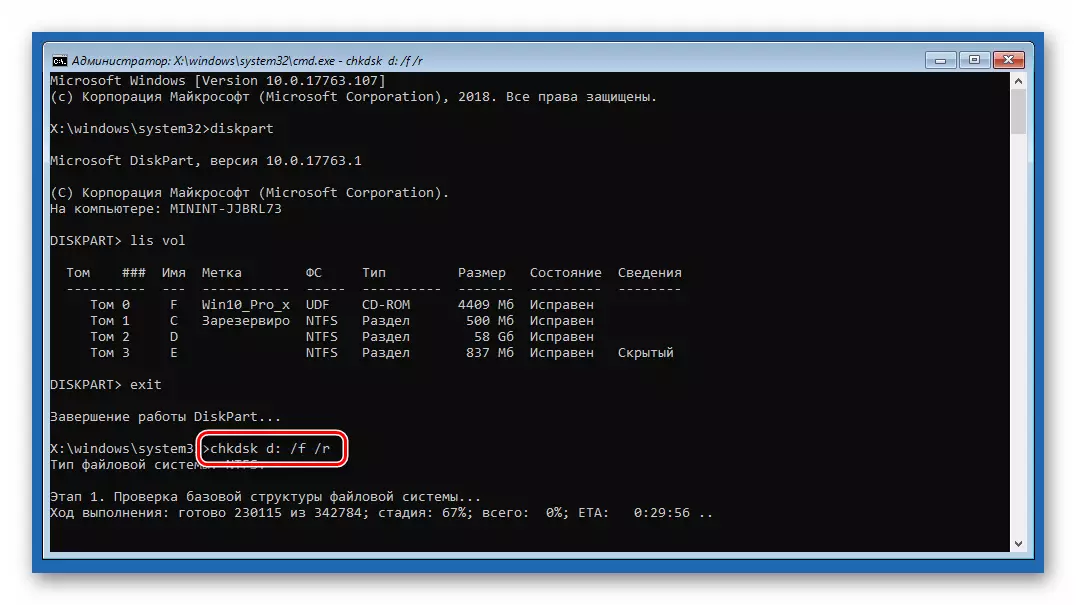
דאָ "ד:" איז אַ סיסטעם מידיאַ בריוו, א / ו / ר - טענות אַלאַוינג די נוצן צו ריכטיק די "צעבראכן" סעקטאָרס און פּראָגראַם ערראָרס.
- נאָך דעם פּראָצעס איז געענדיקט, קומען אויס פון די קאַנסאָול.
אַרויסגאַנג
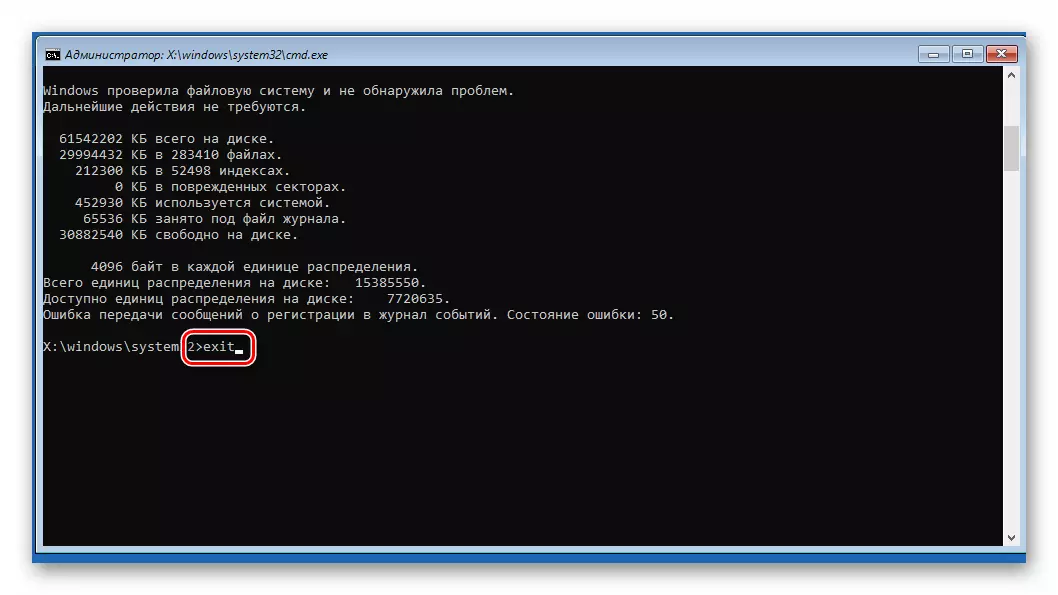
- מיר פּרובירן צו אָנהייבן די סיסטעם. עס איז בעסער צו טאָן עס, און דעריבער ווענדן אויף די קאָמפּיוטער ווידער.
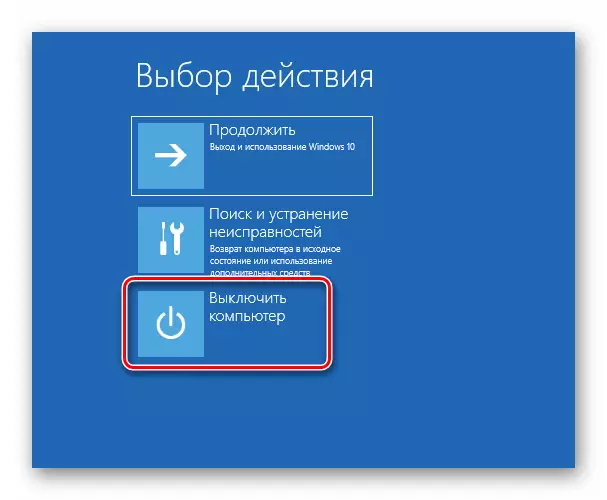
אופֿן 2: רעקאָווערי ווען לאָודינג
דעם געצייַג אויך מעשים אין די אָפּזוך סוויווע, אין אָטאַמאַטיק מאָדע קאָנטראָלירונג און קערעקטינג אַלע סאָרץ פון ערראָרס.
- דורכפירן די אַקשאַנז דיסקרייבד אין פּאַראַגראַפס 1 - 3 פון די פֿריִערדיקע אופֿן.
- סעלעקט די קאָראַספּאַנדינג בלאָק.
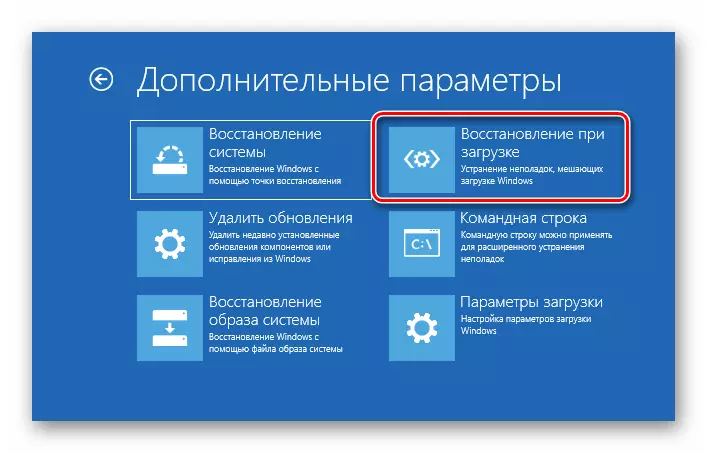
- מיר וואַרטן ביז די געצייַג קאַמפּליץ די אַרבעט, נאָך וואָס די פּיסי אָטאַמאַטיק רעבאָאָט וועט פּאַסירן.
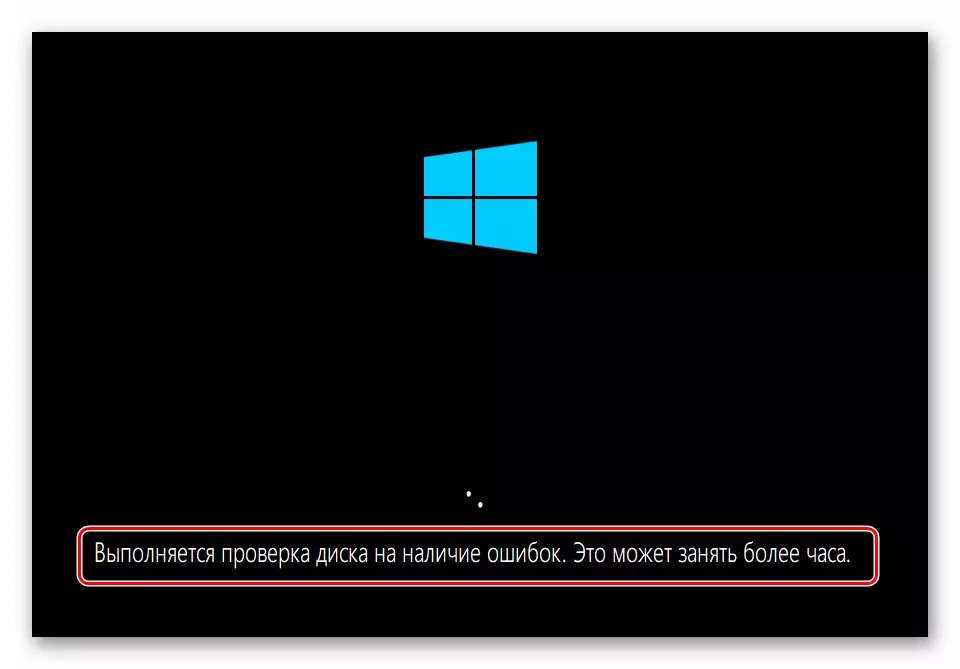
אופֿן 3: ריסטאָר פון די פונט
אָפּזוך פּוינץ זענען ספּעציעל דיסק רעקאָרדס מיט דאַטע אויף פּאַראַמעטערס און אַפּערייטינג סיסטעם: Windows טעקעס. זיי קענען זיין געניצט אויב די סיסטעם שוץ האט שוין אויסגעדרייט אויף. דעם אָפּעראַציע וועט באָטל מאַכן אַלע די ענדערונגען וואָס זענען געמאכט פֿאַר אַ ספּעציפיש דאַטע. עס קאַנסערנז די ינסטאַלירונג פון מגילה, דריווערס און אַפּדייץ, ווי געזונט ווי די סעטטינגס פון "ווינדאָוז".
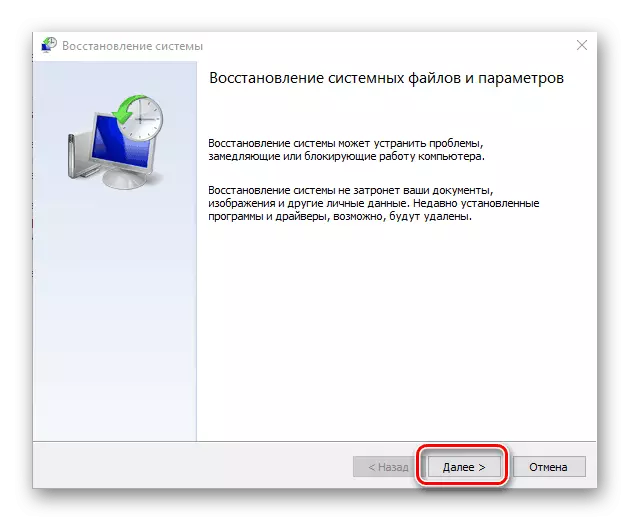
לייענען מער: ראָולבאַק צו די אָפּזוך פונט אין Windows 10
אופֿן 4: ויסמעקן דערהייַנטיקונגען
דעם פּראָצעדור אַלאַוז איר צו באַזייַטיקן די לעצט פיקסעס און ופּדאַטעס. עס וועט העלפן אין קאַסעס ווו די אָפּציע מיט פּוינץ האט ניט אַרבעט אָדער זיי זענען פעלנדיק. איר קענען געפֿינען די אָפּציע אַלע אין די זעלבע אָפּזוך סוויווע.ביטע טאָן אַז די אַקשאַנז וועט צונעמען איר מיט די פיייקייַט צו נוצן די ינסטראַקשאַנז אין דעם אופֿן 5, ווי די אַפּערייטינג סיסטעם: Windows טעקע וועט ווערן אויסגעמעקט.
אופֿן 5: פֿריִערדיקע אַסעמבלי
דעם אופֿן וועט זיין עפעקטיוו אויב די דורכפאַל אַקערז פּיריאַדיקלי, אָבער די סיסטעם איז לאָודיד און מיר האָבן צוטריט צו זייַן פּאַראַמעטערס. אין דער זעלביקער צייַט, פּראָבלעמס אנגעהויבן צו זיין באמערקט נאָך די ווייַטער גלאבאלע דערהייַנטיקן "דאָזענס".
- עפענען די "אָנהייב" מעניו און גיין צו די פּאַראַמעטערס. דער זעלביקער רעזולטאַט וועט געבן די אַפּערייטינג סיסטעם: Windows, + איך שליסל קאָמבינאַציע.
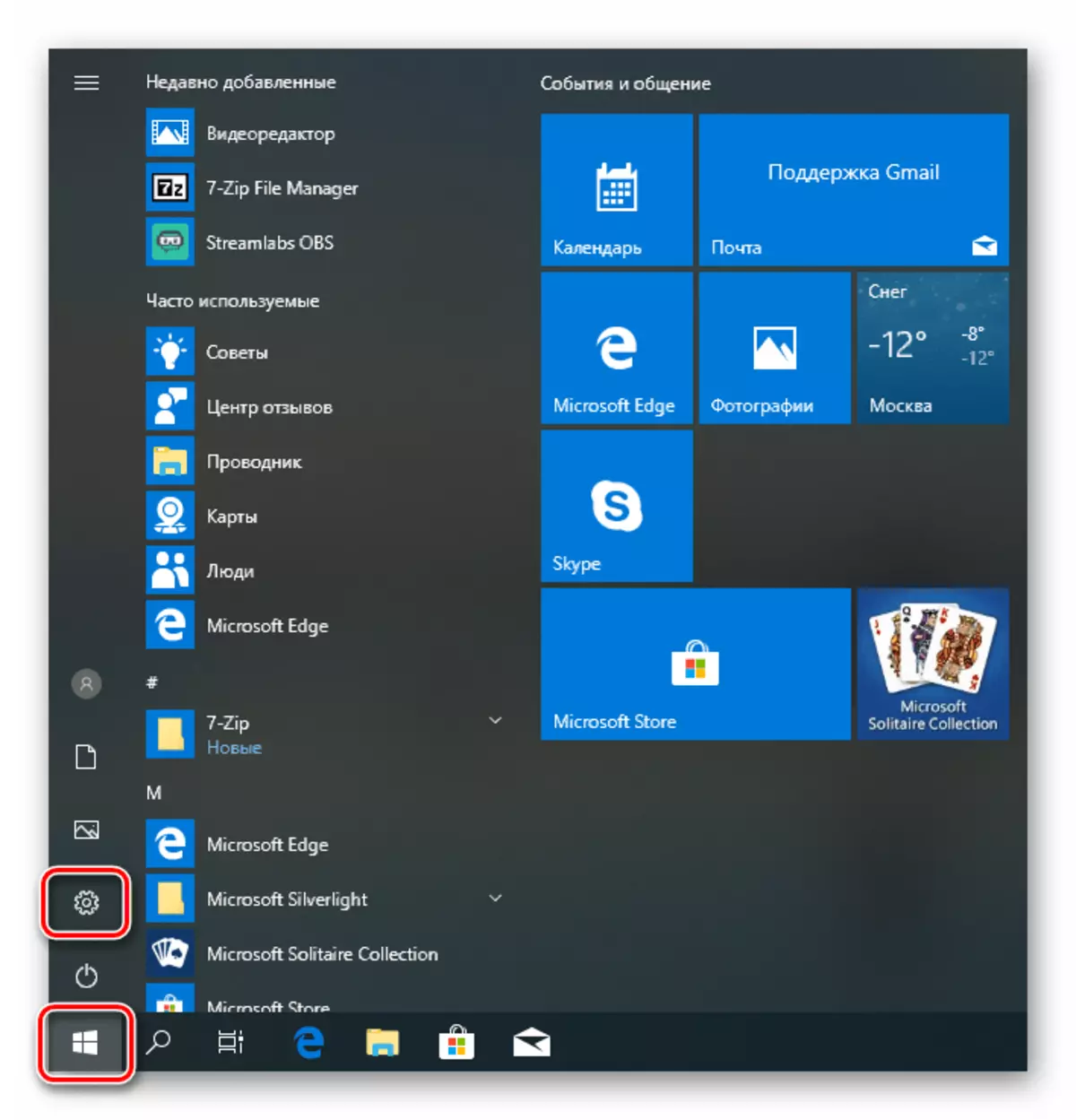
- מיר גיין צו די דערהייַנטיקן און זיכערהייַט אָפּטיילונג.
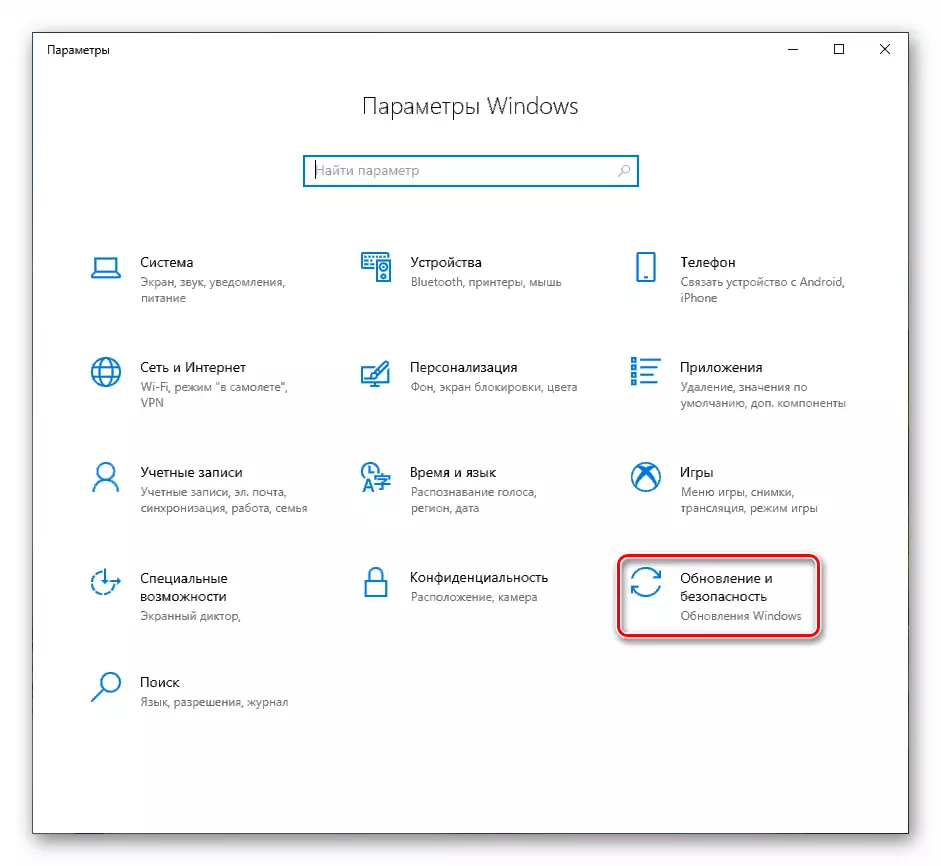
- גיין צו די "ריסטאָר" קוויטל און גיט די "אָנהייב" קנעפּל אין דעם צוריקקער בלאָק צו די פֿריִערדיקע ווערסיע.
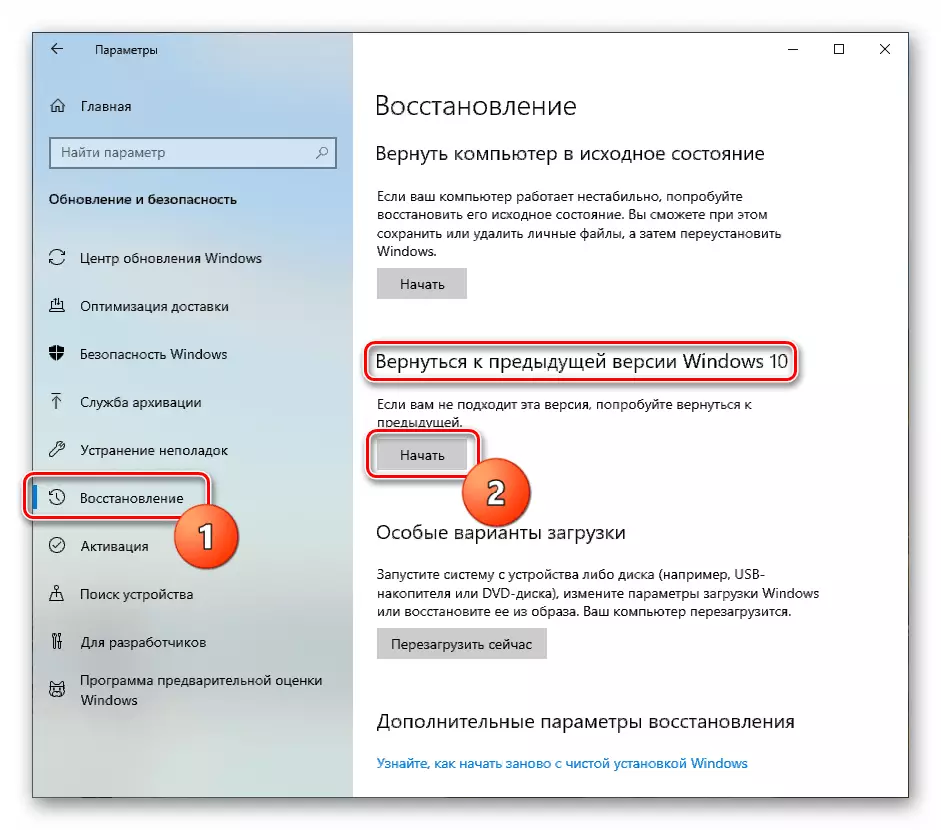
- א קורץ צוגרייטונג פּראָצעס וועט נעמען.
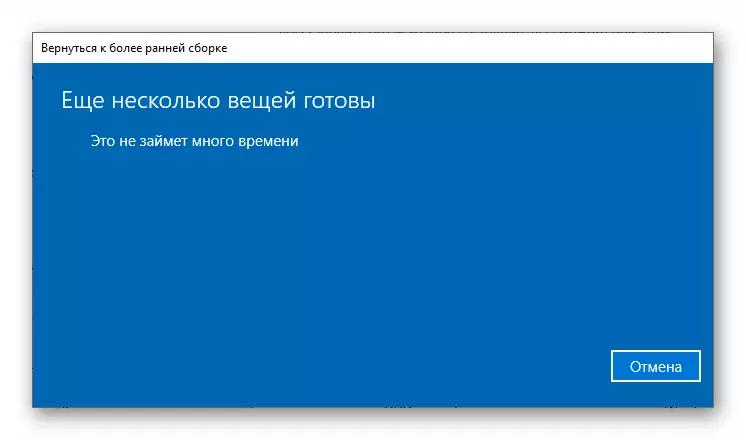
- מיר שטעלן אַ טאַנק פאַרקערט די אַלעדזשד גרונט פון אָפּזוך. עס טוט ניט ענין אַז מיר קלייַבן: בעשאַס די אָפּעראַציע עס וועט ניט ווירקן. דריקט "קומענדיקע".
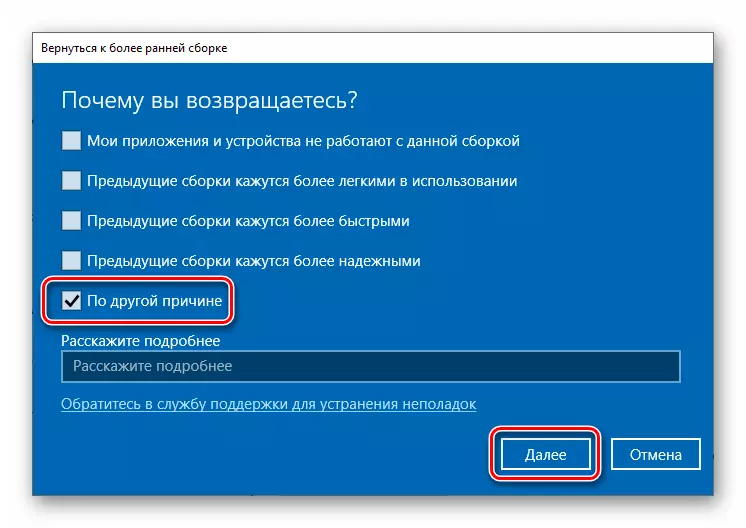
- די סיסטעם וועט פאָרשלאָגן צו קאָנטראָלירן די ופּדאַטעס. מיר אָפּזאָגן.
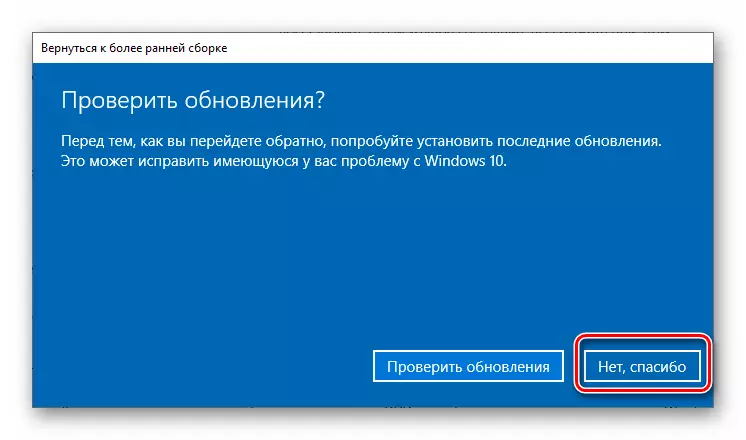
- Carefully לייענען די ווארענונג. ספּעציעלע ופמערקזאַמקייַט זאָל ווערן באַצאָלט צו טעקע באַקאַפּס.
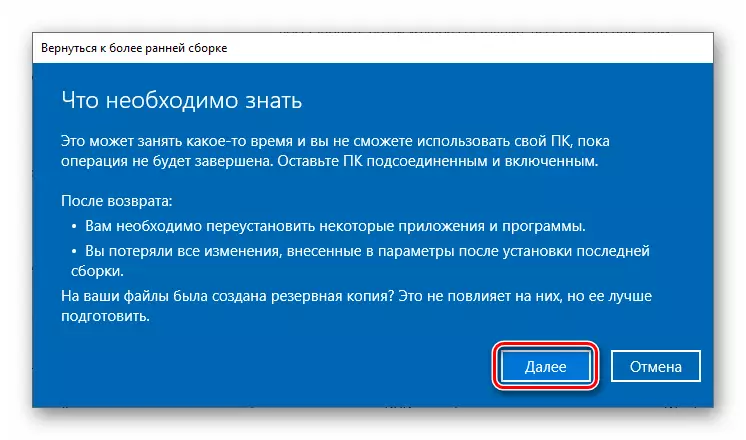
- אן אנדער ווארענונג וועגן די דאַרפֿן צו געדענקען די פּאַראָל פון דיין חשבון.

- אויף דעם צוגרייטונג איז געענדיקט, גיט "צוריק צו אַ פריער פֿאַרזאַמלונג."
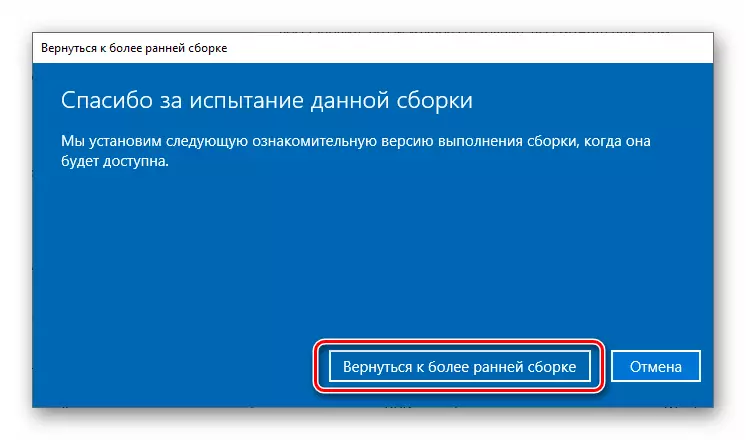
- מיר זענען ווארטן פֿאַר די קאַמפּלישאַן פון די אָפּזוך.

אויב די געצייַג ארויס אַ טעות אָדער די "אָנהייב" קנעפּל איז ינאַקטיוו, גיין צו די ווייַטער אופֿן.
אופֿן 6: פּיסי צוריק צו די ערשט שטאַט
אונטער די ערשט איינער זאָל פֿאַרשטיין די שטאַט אין וועלכע די סיסטעם איז געווען מיד נאָך ינסטאַלירונג. איר קענען לויפן די פּראָצעדור פון ביידע די אַרבעט "ווינדאָוז" און פֿון די אָפּזוך סוויווע ווען לאָודינג.
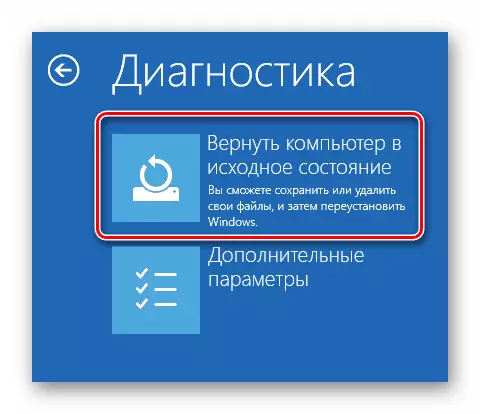
לייענען מער: מיר ומקערן פֿענצטער 10 צו דער אָריגינעל שטאַט
אופֿן 7: פֿאַבריק סעטטינגס
דאס איז אן אנדער אָפּציע צו ומקערן ווינדאָוז. עס ימפּלייז אַ ריין ינסטאַלירונג מיט אָטאַמאַטיק שפּאָרן ווייכווארג אינסטאַלירן דורך די פאַבריקאַנט און לייסאַנסט שליסלען.
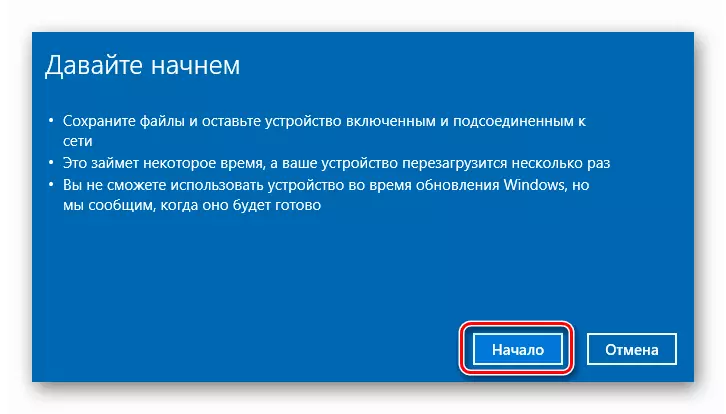
לייענען מער: צוריקקומען Windows 10 צו די פאַבריק שטאַט
ויסלאָז
אויב די אַפּלאַקיישאַן פון די ינסטראַקשאַנז געגעבן אויבן האט נישט העלפן צו קאָפּע מיט אַ טעות, נאָר אַ נייַ סיסטעם באַשטעטיקן פון די קאָראַספּאַנדינג מידיאַ וועט העלפן.
לייענען מער: ווי צו ינסטאַלירן Windows 10 פון אַ בליץ פאָר אָדער דיסק
אין דערצו, עס איז ווערט פּייינג ופמערקזאַמקייַט צו די שווער דיסק אויף וואָס ווינדאָוז איז רעקאָרדעד. טאָמער ער ניט אַנדערש און ריקווייערז פאַרבייַט.
